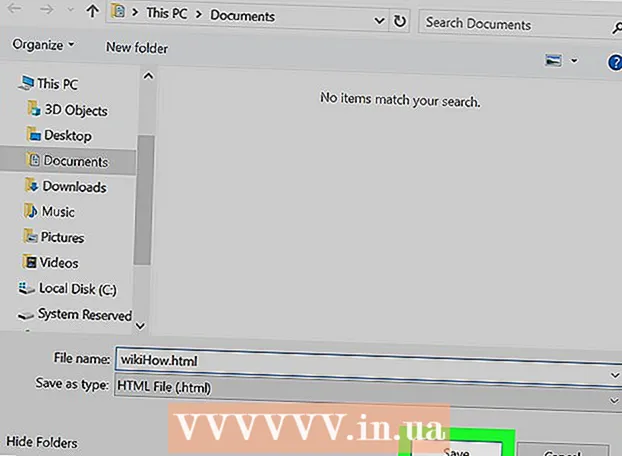מְחַבֵּר:
Roger Morrison
תאריך הבריאה:
24 סֶפּטֶמבֶּר 2021
תאריך עדכון:
21 יוני 2024

תוֹכֶן
- לדרוך
- שיטה 1 מתוך 3: שימוש במקש Wi-Fi או בלחצן
- שיטה 2 מתוך 3: הפעל WiFi תחת Windows 8
- שיטה 3 מתוך 3: הפעל WiFi תחת Windows 7 / Vista
- טיפים
במאמר זה נראה לך כיצד להפעיל אינטרנט אלחוטי במחשב נייד Hewlett-Packard (HP).
לדרוך
שיטה 1 מתוך 3: שימוש במקש Wi-Fi או בלחצן
 הפעל את המחשב הנייד של HP.
הפעל את המחשב הנייד של HP. מצא את הכפתור האלחוטי החיצוני. ברוב המחשבים הניידים של HP יש כפתור בצד או בקדמת המחשב שבו אתה יכול להשתמש להפעלת הפונקציה האלחוטית. אם זה לא בצד או בחזית, ייתכן שתמצא את המקש מעל המקלדת, או לפעמים זה אחד ממקשי הפונקציה בחלק העליון של המקלדת.
מצא את הכפתור האלחוטי החיצוני. ברוב המחשבים הניידים של HP יש כפתור בצד או בקדמת המחשב שבו אתה יכול להשתמש להפעלת הפונקציה האלחוטית. אם זה לא בצד או בחזית, ייתכן שתמצא את המקש מעל המקלדת, או לפעמים זה אחד ממקשי הפונקציה בחלק העליון של המקלדת. - הכפתור מסומן על ידי סמל שנראה כמו מגדל אלחוטי המשדר אותות.
 לחץ או החלק את הכפתור למצב פועל. האור בלחצן ישתנה מכתום לכחול כאשר Wi-Fi מופעל.
לחץ או החלק את הכפתור למצב פועל. האור בלחצן ישתנה מכתום לכחול כאשר Wi-Fi מופעל.
שיטה 2 מתוך 3: הפעל WiFi תחת Windows 8
 לחץ על מקש Windows. עכשיו אתה עובר למסך הבית.
לחץ על מקש Windows. עכשיו אתה עובר למסך הבית.  הקלד "אלחוטי". כשתתחיל להקליד, שדה חיפוש ייפתח בפינה השמאלית העליונה של המסך.
הקלד "אלחוטי". כשתתחיל להקליד, שדה חיפוש ייפתח בפינה השמאלית העליונה של המסך.  לחץ על שנה הגדרות WiFi. אפשרות זו מופיעה בתוצאות החיפוש.
לחץ על שנה הגדרות WiFi. אפשרות זו מופיעה בתוצאות החיפוש.  לחץ על הפעל או כבה התקנים אלחוטיים.
לחץ על הפעל או כבה התקנים אלחוטיים. החלק את הלחצן לצד "Wifi" אל ה- עַל-עמדה. מעכשיו, המחשב הנייד של HP יכול להתחבר לרשתות אלחוטיות.
החלק את הלחצן לצד "Wifi" אל ה- עַל-עמדה. מעכשיו, המחשב הנייד של HP יכול להתחבר לרשתות אלחוטיות.
שיטה 3 מתוך 3: הפעל WiFi תחת Windows 7 / Vista
 לחץ על התחל. זה ניתן למצוא בפינה השמאלית התחתונה של המסך.
לחץ על התחל. זה ניתן למצוא בפינה השמאלית התחתונה של המסך.  לחץ על לוח הבקרה.
לחץ על לוח הבקרה. לחץ על רשת ואינטרנט.
לחץ על רשת ואינטרנט. לחץ על מרכז רשת ושיתוף.
לחץ על מרכז רשת ושיתוף. לחץ על שנה הגדרות מתאם. ניתן למצוא זאת בעמודה השמאלית של לוח הבקרה.
לחץ על שנה הגדרות מתאם. ניתן למצוא זאת בעמודה השמאלית של לוח הבקרה.  לחץ לחיצה ימנית על חיבור רשת אלחוטי.
לחץ לחיצה ימנית על חיבור רשת אלחוטי. לחץ על הפעל. המחשב הנייד של HP שלך מוכן כעת להתחבר לרשת אלחוטית.
לחץ על הפעל. המחשב הנייד של HP שלך מוכן כעת להתחבר לרשת אלחוטית.
טיפים
- אם לא ניתן להתחבר לאחר הפעלת פונקציית ה- WiFi, כבה את המחשב והוצא את כל התקעים מהנתב ומהמודם שלך. המתן רגע ואז חבר מחדש את כל הכבלים לנתב ולמודם שלך, חבר את החשמל ונסה להתחבר לרשת האלחוטית שוב.